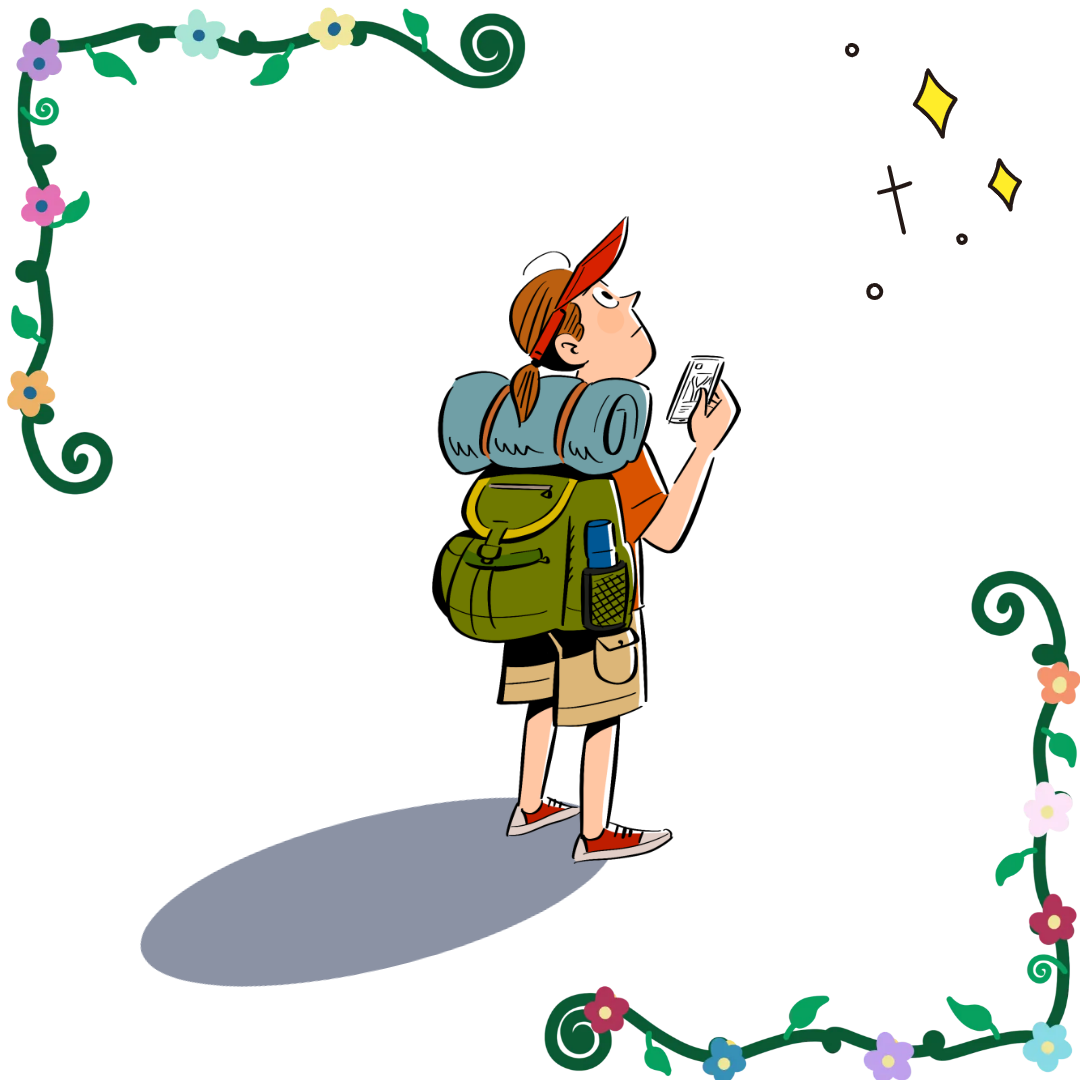-
위치 기반의 팀 프로젝트를 할 때 표현하고 싶은 장소가 다를 때가 있습니다.
그때 필요한 것이 레이어를 활용한 구글 커스텀 지도입니다.
이번에는 팀 프로젝트를 위한 구글 커스텀 지도를 제작하는 방법과 팀과 협업하는 방법에 대해 알아보겠습니다.
<목차>
- 구글 커스텀 지도: 팀 프로젝트에서의 활용 가능성
- 지도 제작 단계: 체계적인 데이터 추가와 정리 방법
- 지도 공유 및 협업: 실시간 업데이트와 커뮤니케이션 강화
- 효과적인 활용을 위한 팁: 데이터 관리와 프로젝트 최적화
- 결론
1. 구글 커스텀 지도: 팀 프로젝트에서의 활용 가능성
구글 커스텀 지도(Google My Maps)는 팀 프로젝트에서 정보를 시각화하고, 데이터 기반 의사결정을 내리는 데 유용한 도구입니다. 특히, 장소나 위치와 관련된 프로젝트를 진행할 때 팀원들이 같은 정보를 공유하고, 동선을 효율적으로 관리할 수 있도록 돕습니다.
예를 들어, 지역 기반 마케팅 캠페인을 계획 중이라면, 타겟 고객이 밀집한 지역을 커스텀 지도에 표시하고, 각 지역에 배포할 홍보 자료의 수량을 시각적으로 관리할 수 있습니다. 또한, 현장 작업이 필요한 프로젝트(예: 도시 재개발, 환경 조사, 이벤트 준비 등)에서는 작업 장소, 자재 배치 위치, 진행 상태 등을 지도에 표시하여 모든 팀원이 같은 데이터를 기반으로 협업할 수 있습니다. 이처럼 구글 커스텀 지도는 단순히 정보를 저장하는 것을 넘어 프로젝트의 생산성과 효율성을 극대화하는 데 기여합니다.
2. 지도 제작 단계: 체계적인 데이터 추가와 정리 방법
구글 커스텀 지도를 제작하려면 프로젝트 특성에 따라 데이터를 체계적으로 정리하는 것이 중요합니다. 먼저, 구글 마이맵에 접속하여 새 지도를 생성합니다. 프로젝트의 목표와 범위에 따라 지도의 제목과 설명을 추가하면, 팀원들이 지도를 열었을 때 각 데이터의 의미와 맥락을 쉽게 이해할 수 있습니다.
지도에 데이터를 추가하는 방법으로는 검색창을 통해 개별 장소를 추가하거나, 스프레드시트에 정리된 데이터를 한 번에 업로드하는 방식을 사용할 수 있습니다. 예를 들어, 영업팀의 경우 고객사 주소와 고객 정보를 정리한 스프레드시트를 업로드하면 각 고객사 위치가 지도에 자동으로 표시됩니다. 이후 각 마커에 메모, 링크, 이미지 등 추가 정보를 입력하여 팀원들이 데이터를 보다 직관적으로 이해할 수 있도록 구성합니다.
마커의 색상과 아이콘을 프로젝트의 요구에 따라 맞춤 설정하는 것도 중요합니다. 예를 들어, 진행 상태를 시각적으로 표현하려면 작업 완료는 녹색, 진행 중은 노란색, 예정은 빨간색으로 표시하면 상태를 쉽게 파악할 수 있습니다. 이러한 데이터 정리와 시각화 작업은 팀 전체의 작업 흐름을 명확히 하고 혼선을 줄이는 데 도움을 줍니다.3. 지도 공유 및 협업: 실시간 업데이트와 커뮤니케이션 강화
구글 커스텀 지도는 팀 협업을 강화하기 위해 설계된 다양한 공유 기능을 제공합니다. 지도를 제작한 후, 지도 우측 상단의 "공유" 버튼을 클릭하면 팀원들과 링크를 통해 지도를 공유할 수 있습니다. 이때, 공유 권한을 "보기 전용" 또는 "편집 가능"으로 설정하여 팀원들이 필요한 작업을 수행할 수 있도록 권한을 관리할 수 있습니다.
실시간 협업은 특히 동시 작업이 필요한 프로젝트에서 유용합니다. 예를 들어, 팀원이 각자 담당하는 지역의 데이터를 실시간으로 추가하거나 수정하면, 지도는 즉각적으로 업데이트됩니다. 이를 통해 모든 팀원이 최신 데이터를 바탕으로 작업할 수 있어, 정보의 일관성을 유지할 수 있습니다.
또한, 커스텀 지도는 댓글 기능을 지원하지는 않지만, 각 마커에 상세한 설명이나 메모를 남길 수 있습니다. 이를 활용해 특정 데이터에 대한 추가 정보를 제공하거나, 작업 진행 상황에 대한 힌트를 기록할 수 있습니다. 메모와 마커의 시각적 요소를 결합하면 의사소통이 더욱 명확해지고, 프로젝트 협업 효율성이 향상됩니다.4. 효과적인 활용을 위한 팁: 데이터 관리와 프로젝트 최적화
구글 커스텀 지도를 팀 프로젝트에서 효과적으로 사용하려면, 지도 사용 규칙과 데이터 관리 전략을 사전에 정하는 것이 중요합니다. 첫째, 데이터를 추가하거나 수정하는 규칙을 정립하여 불필요한 혼란을 방지하세요. 예를 들어, 데이터를 업데이트할 때는 특정 레이어에만 추가하거나, 데이터 입력 형식을 통일하는 방법을 사용할 수 있습니다.
둘째, 레이어를 사용해 데이터를 분류하면 프로젝트의 가독성이 크게 향상됩니다. 예를 들어, 프로젝트의 각 단계(계획, 실행, 완료)를 개별 레이어로 나누거나, 담당 팀원별로 레이어를 구성하면 데이터를 효율적으로 정리할 수 있습니다.
셋째, 주기적으로 데이터를 검토하고 정리하는 것이 중요합니다. 오래된 데이터나 잘못된 정보는 프로젝트 효율성을 떨어뜨릴 수 있으므로, 주기적으로 지도를 검토하여 최신 상태로 유지하세요. 또한, 지도를 오프라인으로 다운로드해 현장에서 사용할 수 있도록 준비하면 예상치 못한 인터넷 문제에도 대비할 수 있습니다.결론: 팀 프로젝트에서 구글 커스텀 지도 활용의 가치
구글 커스텀 지도는 데이터를 시각적으로 관리하고, 실시간으로 협업을 강화하며, 프로젝트의 복잡성을 줄이는 데 매우 유용한 도구입니다. **체계적인 데이터 정리**, **효율적인 공유 및 실시간 업데이트**, 그리고 **데이터 관리 전략**은 팀원 간의 원활한 협업과 프로젝트 성공을 위한 기반을 제공합니다.
특히, 지도를 통해 프로젝트의 진행 상황을 한눈에 파악할 수 있어, 시간과 비용을 절약하며 생산성을 극대화할 수 있습니다. 구글 커스텀 지도를 적극적으로 활용해 팀 프로젝트를 체계적으로 관리하고, 더 나은 결과를 만들어 보시기 바랍니다.'구글' 카테고리의 다른 글
구글 렌즈 활용 팁 4가지: 초보자를 위한 꿀팁 대방출 (1) 2025.01.27 구글 렌즈로 검색하는 법: 이미지로 더 똑똑하게 검색하기 (0) 2025.01.25 구글 렌즈로 사진 속 텍스트 번역하기: 쉽고 간단한 사용 가이드 (0) 2025.01.25 구글 렌즈란? 일상에서 활용할 수 있는 AI 기반 도구의 모든 것 (0) 2025.01.24 커스텀 지도를 활용한 위치 기반 프로젝트 관리하기 (0) 2025.01.22 비즈니스에 유용한 구글 커스텀 지도 만들기 (0) 2025.01.22 여행 준비 필수! 구글 커스텀 지도로 완벽한 일정 관리하기 (1) 2025.01.21 구글 지도로 나만의 맞춤형 커스텀 지도 만들기 (0) 2025.01.21
정보/꿀팁 보따리상의 블로그
다양한 활용/정보/꿀팁 등을 알아가는 정보/꿀팁 보따리상의 블로그입니다. 구글, 생활, 정부 지원, 유용한 정보, 건강, 꿀팁 등